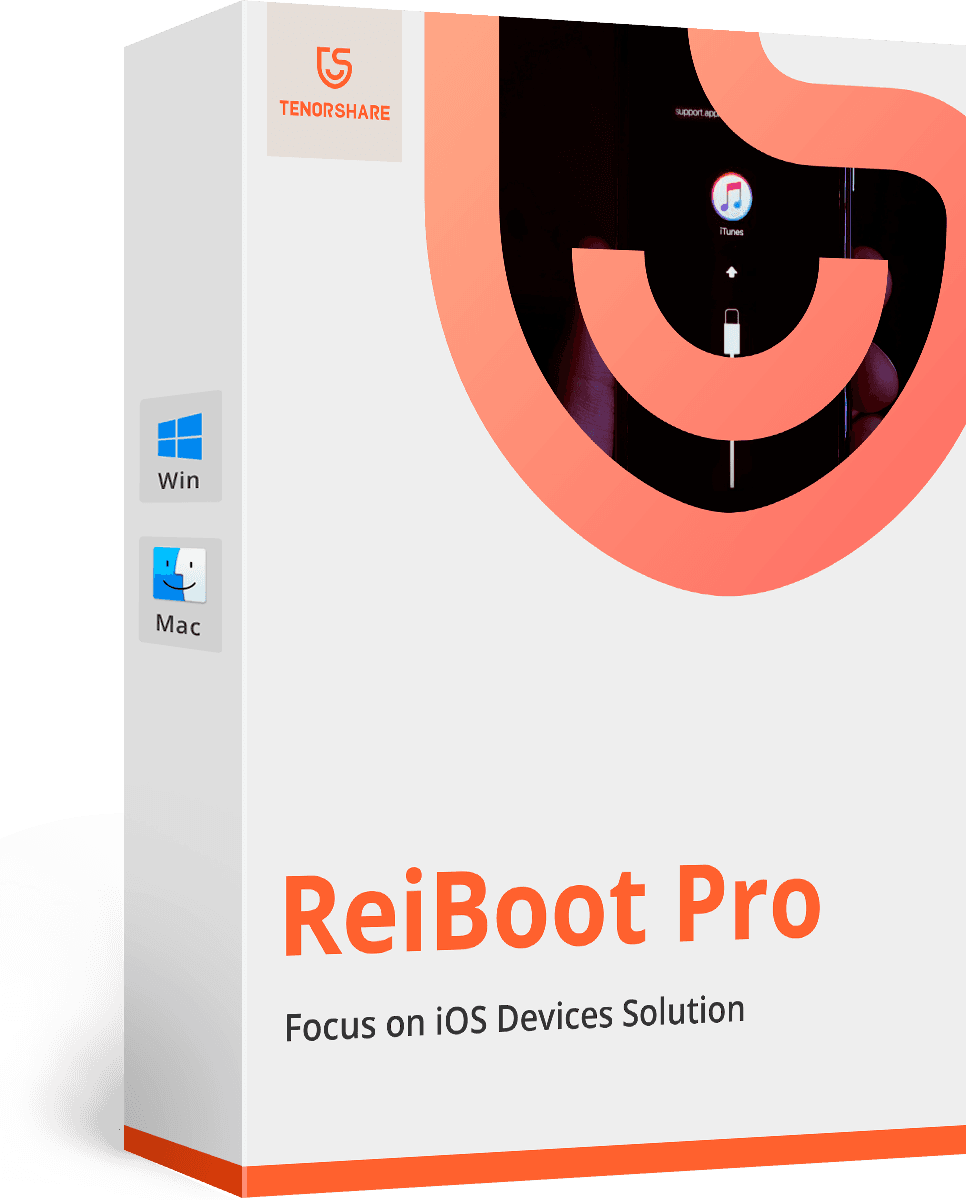Πώς να διορθώσετε ένα iPhone Stuck στην οθόνη φόρτισης
Υπάρχουν πολλά προβλήματα iPhone εκεί έξω και πολλά μπορούν πραγματικά να κάνουν τη συσκευή μας άχρηστη. Αλλά ένα από τα πιο απογοητευτικά μπορεί να είναι ένα Το iPhone έχει κολλήσει στην οθόνη φόρτισης. Δεν έχει σημασία πόσο χρονικό διάστημα προσπαθείτε να περάσετετο πρόβλημα αυτό απλά δεν πάει μακριά.Αν έχετε να κάνουμε με ένα iPhone ή iPad κολλημένο με θέμα το λογότυπο της μπαταρίας, αυτό το άρθρο θα σας βοηθήσει πολύ.Αυτό θα αναλύσουμε τις κύριες αιτίες αυτού του προβλήματος και πώς για να το διορθώσετε.

- Μέρος 1: Λόγοι πίσω από iPhone Stuck στην οθόνη φόρτισης
- Μέρος 2: Πώς να καθορίσετε iPhone Stuck στην οθόνη φόρτισης
Μέρος 1: Λόγοι πίσω από iPhone Stuck στην οθόνη φόρτισης
Εάν αναρωτιέστε τι θα μπορούσε να προκαλέσει αυτό το πρόβλημα. Οι ακόλουθοι λόγοι θα μπορούσαν να σας ανοίξουν τα μάτια.
1. Υπερφόρτωση του iPhone
Έχετε αφήσει το iPhone συνδεδεμένο σε aπηγή ενέργειας πολύ καιρό μετά τη φόρτιση της συσκευής, ενδεχομένως να προκλήθηκε ακούσια αυτό το πρόβλημα. Θα πρέπει επίσης να είστε προσεκτικοί για τη φόρτιση της συσκευής σας ακόμα κι αν έχετε αρκετή ισχύ.
2. Σε πολλές τρέχουσες εφαρμογές στο παρασκήνιο
Όταν έχετε υπερβολικά πολλές εφαρμογές που εκτελούνται στουπόβαθρο σε κάποιο σημείο θα αντιμετωπίσετε προβλήματα μπαταρίας ακόμα και αν δεν είναι αυτό. Έτσι, στο τέλος της ημέρας σας, ίσως είναι σημαντικό να τα αφαιρέσετε απλά.
3. Λογισμικό εκτός χρήσης
Όταν το iOS σας είναι ξεπερασμένο, ενδέχεται να αντιμετωπίσετε αυτό το πρόβλημα και πολλά άλλα. Η ενημέρωση του iOS είναι μια εύκολη ανανέωση του συστήματός σας και την εξάλειψη τυχόν σφαλμάτων που μπορεί να προκαλέσουν δυσλειτουργίες.
Μέρος 2: Πώς να καθορίσετε iPhone Stuck στην οθόνη φόρτισης
Υπάρχουν διάφοροι τρόποι για να διορθώσετε ένα iPhone που έχει κολλήσει στην οθόνη μαύρης / κόκκινης φόρτισης. Τα παρακάτω είναι μόνο μερικές από τις πιο κοινές λύσεις.
1. Χρησιμοποιήστε το Στεγνωτήρας μαλλιών για να θερμαίνετε τη μπαταρία iPhone
Αυτός είναι ένας από τους ευκολότερους τρόπους για να διορθώσετε ένα iPhoneπου έχει κολλήσει στην οθόνη φόρτισης. Δοκιμάστε να αφαιρέσετε το iPhone από το καλώδιο φόρτισης και να το τοποθετήσετε με την όψη προς τα κάτω, επίπεδο πάνω σε ένα τραπέζι. Χρησιμοποιώντας στεγνωτήρα μαλλιών, θερμαίνετε τη δεξιά πλευρά της συσκευής όπου βρίσκεται η μπαταρία για περίπου 2 λεπτά. Βάλτε τη συσκευή πίσω στον κωδικό φόρτισης και θα πρέπει να δείτε ότι το λογότυπο της κόκκινης μπαταρίας που σχετίζεται με αυτό το πρόβλημα έχει αντικατασταθεί από το λογότυπο της Apple.

2. Αποστραγγίστε τη μπαταρία iPhone
Ένα άλλο κοινό πρόβλημα που αντιμετωπίζουν οι χρήστες με το iPhoneπου έχει κολλήσει στην οθόνη φόρτισης είναι χαμηλή διάρκεια ζωής της μπαταρίας. Για να διατηρήσετε την κορυφαία απόδοση της μπαταρίας, πρέπει να αποφορτίσετε και να επαναφορτίσετε την μπαταρία τουλάχιστον μια φορά το μήνα.
- Χρησιμοποιήστε τη συσκευή μέχρι να γυρίσει τελείως ff. Μπορείτε να ενεργοποιήσετε λειτουργίες υψηλής κατανάλωσης μπαταρίας όπως αυξημένη φωτεινότητα οθόνης και να χρησιμοποιήσετε το διαδίκτυο για να το αποστραγγίσετε γρηγορότερα.
- Τώρα συνδέστε τη συσκευή και περιμένετε να ενεργοποιηθεί.
- Κρατήστε το κουμπί ύπνου και Wake για να το απενεργοποιήσετε και αφήστε το iPhone να φορτιστεί για τις τελευταίες 5 ώρες.
Μετά από 5 ώρες, ενεργοποιήστε το iPhone, ενώ εξακολουθεί να είναι συνδεδεμένο στο καλώδιο φόρτισης. Όταν δεν βλέπετε την επίφοβη οθόνη φόρτισης, μπορείτε να την αποσυνδέσετε.
3. Βάλτε το iPhone στη λειτουργία ανάκτησης και στην έξοδο
Μια κατάσταση αποκατάστασης μπορεί να βοηθήσει με το iPhone να κολλήσειοθόνη φόρτισης. Για να γίνει αυτό, απλά πρέπει να συνδέσετε το iPhone με το iTunes και να πατήσετε μερικά κουμπιά για περίπου 10 δευτερόλεπτα και θα μπείτε με επιτυχία στην οθόνη Connect to iTunes. Παρακαλούμε σημειώστε ότι τα κουμπιά διαφέρουν από διαφορετικά iPhone και εμφανίζονται όπως παρακάτω. Η συσκευή σας θα τερματίσει τη λειτουργία αποκατάστασης μετά την επαναφορά του iTunes.

Για να αποθηκεύσετε το πρόβλημα, ένα δωρεάν λογισμικό που ονομάζεται ReiBootμπορεί να σας βοηθήσει να πάρετε το iPhone σε κατάσταση αποκατάστασης χωρίς να πιέσετε οποιοδήποτε κουμπί ή χρησιμοποιώντας το iTunes. Απλά κατεβάστε το λογισμικό και συνδέστε τη συσκευή σας με αυτό. Κάντε κλικ στο "Enter Recovery Mode" από την κύρια διεπαφή και τελειώσατε!

Μετά από αυτό, μπορείτε να κάνετε κλικ στην επιλογή "Exit Recovery Mode" για να κάνετε επανεκκίνηση και ανανέωση του iPhone σας.

4. Λειτουργικό σύστημα επισκευής χωρίς απώλεια δεδομένων (έκδοση λογισμικού)
Ωστόσο, στις περισσότερες φορές, λειτουργία αποκατάστασηςδεν μπορεί να βοηθήσει με το iPhone που έχει κολλήσει στο ζήτημα της οθόνης φόρτισης. Σε αυτήν την περίπτωση, θα χρειαστεί να επαναφέρετε τη συσκευή σας για να διορθώσετε αυτό το πρόβλημα. Μπορείτε να επιλέξετε iTunes ή ReiBoot. Εδώ δεν θα σας συστήσω να χρησιμοποιήσετε το iTunes, καθώς μπορεί να σκουπίσει όλα τα δεδομένα σας. Αντ 'αυτού μπορείτε να δώσετε στο ReiBoot δίκη. Η όλη διαδικασία επισκευής είναι γρήγορη και δεν θα προκαλέσει απώλεια δεδομένων. Στο παρακάτω μέρος, θα σας δείξω πώς να χρησιμοποιήσετε το ReiBoot για να διορθώσετε το ζήτημα χρέωσης του iPhone.
Σημείωση: Το ReiBoot υποστηρίζει μόνο για να διορθώσει το ζήτημα του λογισμικού. Είναι η αποτυχία υλικού όπως η μπαταρία, δεν θα βοηθήσει και μπορείτε να καταφύγετε μόνο στην Apple.
Βήμα 1: Συνδέστε το iPhone με το ReiBoot και επιλέξτε "Λειτουργικό σύστημα επισκευής" από την κύρια διασύνδεση και πατήστε το κουμπί "Έναρξη επισκευής".
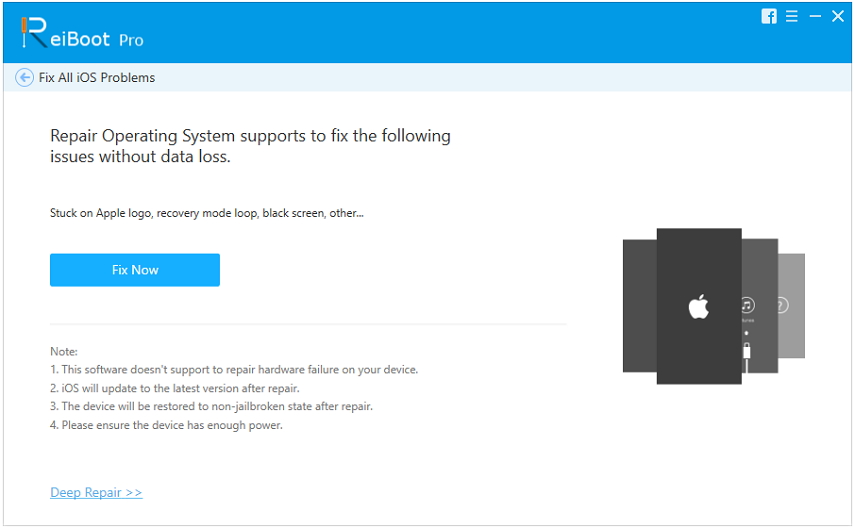
Βήμα 2: Θα χρειαστεί να κάνετε πρώτα λήψη ενός υλικολογισμικού πριν από την επιδιόρθωση. Κάντε κλικ στο κουμπί "Λήψη" για να προχωρήσετε.
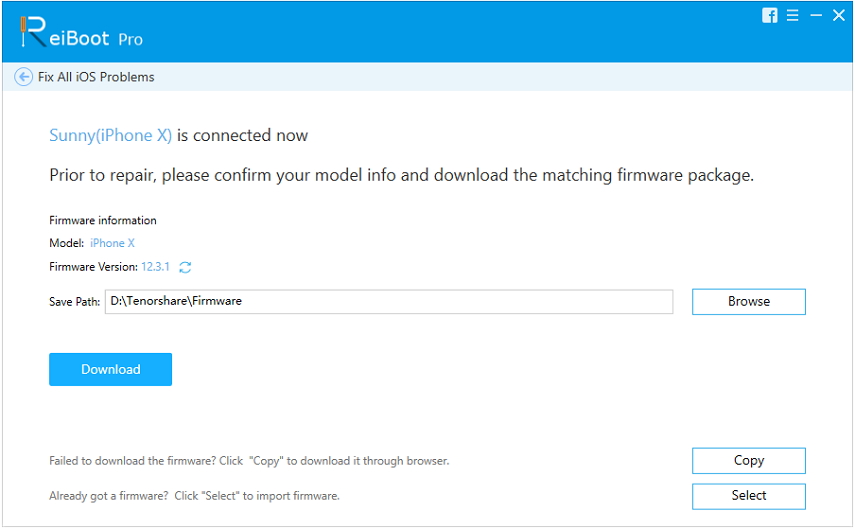
Βήμα 3: Ξεκινήστε τη διαδικασία επισκευής μόλις το firmware είναι έτοιμο. Μόλις ολοκληρωθεί, το iPhone σας θα επανεκκινήσει αυτόματα και θα επανέλθει στο φυσιολογικό.

5. Αντικαταστήστε τη μπαταρία iPhone (ζήτημα υλικού)
Μπορείτε επίσης να αντικαταστήσετε εντελώς την μπαταρία. Μπορεί να φαίνεται εκφοβιστικό κατά την πρώτη στιγμή, αλλά με τα σωστά εργαλεία, μπορείτε εύκολα να αφαιρέσετε τις βίδες και να αντικαταστήσετε την μπαταρία. Θα χρειαστείτε επίσης ένα πλαστικό εργαλείο, ένα κατσαβίδι Philips 00 και ένα βεντούζα. Με αυτά τα υλικά μπορείτε να ακολουθήσετε το παρακάτω βίντεο για να αντικαταστήσετε την μπαταρία σας.

Για αυτό το πρόβλημα και όλα τα άλλα σχετικά λογισμικάτα προβλήματα που μπορεί να προκαλέσουν μη φυσιολογική συμπεριφορά της συσκευής σας, μπορεί να θέλετε να δοκιμάσετε το Tenorshare ReiBoot. Αυτό το εργαλείο σταθεροποίησης του iOS τρίτου μέρους μπορεί να χρησιμοποιηθεί για την εξάλειψη σχεδόν οποιουδήποτε προβλήματος ενδέχεται να αντιμετωπίσετε. Μπορεί να χρησιμοποιηθεί για να διορθώσει ένα iPhone κολλημένο στο Λογότυπο της Apple, στην Μπλε Οθόνη και πολλά άλλα. Είναι επίσης μια από τις ευκολότερες λύσεις εκεί έξω με ένα απλό στη χρήση σύνολο εργαλείων για σχεδόν οποιοδήποτε πρόβλημα.
Περίληψη
Εάν το iPhone σας έχει κολλήσει στη φόρτιση, έχετε τώρα μερικές απλές αλλά αποτελεσματικές λύσεις για να το βοηθήσετε να το διορθώσετε. Μοιραστείτε την εμπειρία σας μαζί μας στην παρακάτω ενότητα σχολίων.